Huomautus
Tämän sivun käyttö edellyttää valtuutusta. Voit yrittää kirjautua sisään tai vaihtaa hakemistoa.
Tämän sivun käyttö edellyttää valtuutusta. Voit yrittää vaihtaa hakemistoa.
Tässä artikkelissa kerrotaan, miten voit lisätä MySQL-tietokannan muutoksen tietokaappauksen (CDC) tapahtumalähteeksi Fabric Real-Time Hubissa.
Azure MySQL -tietokannan Change Data Capture (CDC) -liittimen avulla voit siepata tilannevedoksen nykyisistä tiedoista Azure MySQL -tietokannassa. Määrität taulukot, joita valvotaan, ja saat ilmoituksen, kun jokin seuraava rivitason muutos taulukoihin muuttuu. Kun muutokset on siepattu tietovirtaan, voit käsitellä nämä CDC-tiedot reaaliaikaisesti ja lähettää ne Fabricissa eri kohteisiin jatkokäsittelyä tai analyysia varten.
Edellytykset
- Työtilan käyttöoikeus Fabric-kapasiteetin käyttöoikeustilassa (tai) kokeiluversion käyttöoikeustilassa Osallistuja-oikeudella tai korkeammilla käyttöoikeuksilla.
- Luotu Azure-tietokannan esiintymä MySQL:lle – Joustava palvelin.
MySQL-tietokannan määrittäminen
Azure MySQL -tietokantayhdistin tallentaa Debezium MySQL -liittimellä muutokset MySQL-tietokantaan. Sinun on määritettävä MySQL-käyttäjälle käyttöoikeudet kaikkiin tietokantoihin, joita liitin valvoo. Vaiheittaiset ohjeet ovat kohdassa MySQL-tietokannan (DB) määrittäminen.
Ota binlog käyttöön
Sinun on otettava binaarikirjaus käyttöön MySQL-replikointia varten. Binaarilokit tallentavat tapahtumapäivitykset replikointityökaluille muutosten levittämiseksi. Esimerkiksi Azure-tietokanta MySQL:lle.
Siirry Azure-portaali Azure MySQL -tietokantaan.
Valitse vasemmasta siirtymisvalikosta Palvelinparametrit.
Määritä MySQL-palvelimeen seuraavat ominaisuudet.
- binlog_row_image: Määritä arvoksi täysi.
- binlog_expire_logs_seconds: Automaattisen binlog-tiedoston poistamisen sekuntien määrä. Määritä arvo vastaamaan ympäristösi tarpeita. Esimerkiksi 86400.
Tapahtumien hakeminen Azure MySQL -tietokannasta (CDC)
Voit saada tapahtumia Azure MySQL -tietokannan CDC:stä reaaliaikaiseen keskittimeen jollakin seuraavista tavoista:
Tietolähdesivu
Jos näet Power BI - sivun vasemmassa alakulmassa, siirry Fabric kuormitukseen valitsemalla Power BI - ja valitsemalla sitten Fabric.

Valitse reaaliaikainen vasemmasta siirtymispalkista.
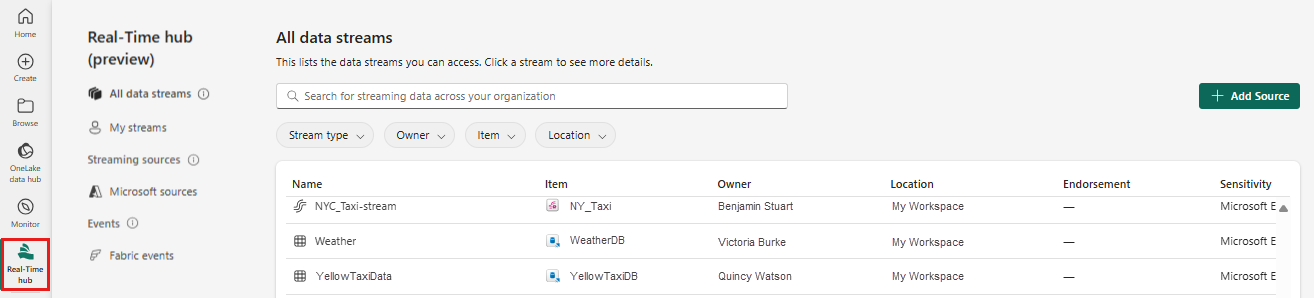
Valitse Reaaliaikainen keskus -sivulla + Tietolähteet vasemmanpuoleisen siirtymisvalikon Yhdistä kohteeseen -kohdasta.

Pääset myös Tietolähteet-sivulle kaikista tietovirroista tai Omat tietovirrat -sivuista valitsemalla + Yhdistä tietolähde -painikkeen oikeassa yläkulmassa.
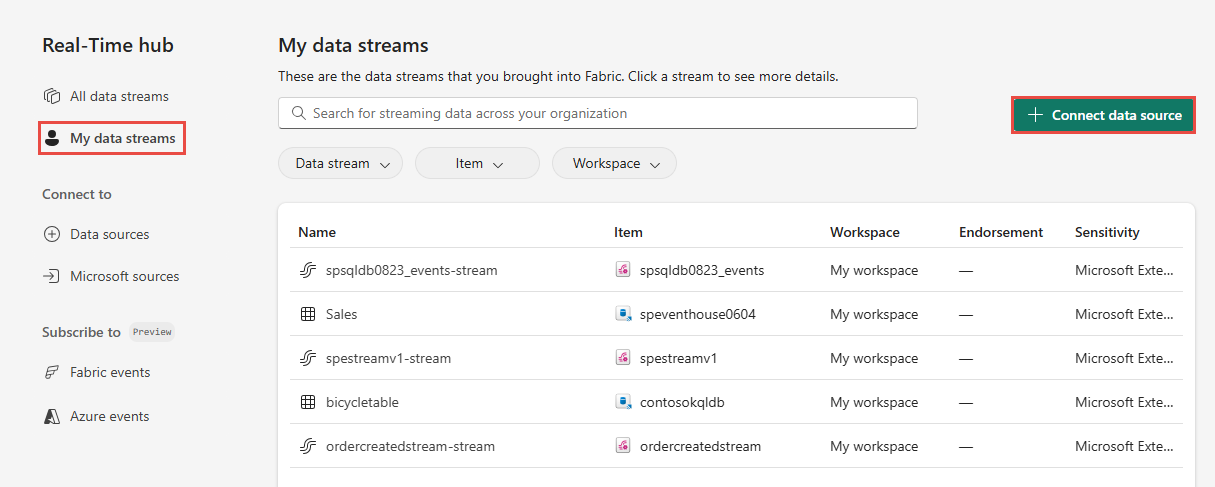
Valitse Tietolähteet-sivulla yläreunasta Tietokannan CDC -luokka ja valitse sitten YhdistäMySQL DB (CDC) -ruudussa.
Lue ohjeet Azure MySQL -tietokannan CDC:n lisäämisohjeista lähdeosana .
Microsoftin lähteet -sivu
Valitse Reaaliaikainen keskitys -kohdassa Microsoft-lähteet.
Valitse avattavasta Lähde-luettelostaAzure MySQL DB (CDC).
Valitse Tilaus-kohdassa Azure-tilaus, jossa on resurssiryhmä Azure MySQL -tietokantatilisi kanssa.
Valitse Resurssiryhmä-kohdassa resurssiryhmä, jolla on tietokanta.
Valitse Alue-kohdassa sijainti, jossa tietokanta sijaitsee.
Siirrä nyt hiiri sen Azure MySQL DB CDC -lähteen nimen päälle, jonka haluat yhdistää reaaliaikaiseen keskittimeen tietokantojen luettelossa, ja valitse Yhdistä-painike tai valitse ... (kolme pistettä) ja valitse sitten Yhdistä-painike.
Voit määrittää yhteyden tiedot käyttämällä Azure MySQL DB CDC:n lähdeosan vaiheita.
Azure MySQL -tietokannan CDC:n lisääminen lähteeksi
Valitse Yhdistä-sivullaUusi yhteys.
Tee Yhteysasetukset-osiossa seuraavat vaiheet:
Anna Palvelimelle Azure MySQL -palvelimesi URI.
Kirjoita Tietokanta-kohtaan tietokantasi nimi.

Tee Yhteyden tunnistetiedot -osiossa seuraavat vaiheet:
Valitse Yhteys-kohdassa, onko MySQL-tietokantaan aiemmin luotu yhteys. Jos näin ei ole, säilytä oletusarvo: Luo uusi yhteys.
Valitse todennuslajiksi Perus. Tällä hetkellä vain perustodentamista tuetaan.
Anna käyttäjänimen ja salasanan arvot.
Määritä, haluatko käyttää salattua yhteyttä.
Valitse Yhdistä.

Palaa Yhdistä-sivulle ja toimi seuraavasti:
- Anna taulukon nimi.
- Anna palvelimen tunnus.
- Anna portin numero tai säilytä oletusarvo.
Voit tehdä seuraavat toimet oikealla olevan Streamin tiedot -osiossa:
Valitse seuraavaksi sivun alareunasta.
Tarkista + yhdistä -kohdassa asetukset ja valitse Luo lähde.
Valitse Yhdistä-sivulla Siirry resurssiin, jotta voit siirtyä Azure PostgreSQL -tietokantaan. Kirjoita palvelimen nimi muistiin Yleiskatsaus-sivulla . Se on seuraavassa muodossa:
mysqlserver.mysql.database.azure.com.
Tietovirran tietojen tarkasteleminen
Jos valitset Review + connect -sivulla Avaa tapahtumavirta, ohjattu toiminto avaa sen luoman tapahtumavirran sinulle valittuna Azure MySQL DB CDC -lähteenä. Jos haluat sulkea ohjatun toiminnon, valitse sivun oikeasta yläkulmasta Valmis tai X*.
Valitse Reaaliaikainen-keskuksessa Omat tietovirrat. Jos haluat nähdä uuden tietovirran, päivitä sivu.
Katso yksityiskohtaiset ohjeet artikkelista Tietovirtojen tietojen tarkasteleminen Fabric Real-Time Hubissa.
Liittyvä sisältö
Lisätietoja tietovirtojen kulutuksesta on seuraavissa artikkeleissa:








